- 系统
- 教程
- 软件
- 安卓
时间:2021-11-13 来源:u小马 访问:次
目前Win11的操作系统也推出一段时间了,有很多小伙伴都有下载来体验,“干净启动”通过启动最少的驱动程序和启动程序集来启动 Windows,以便确定后台程序是否干扰游戏或程序。那么在Win11系统中该如何执行干净启动?接下来和小编一起来学习一下Win11系统执行干净启动的方法教程,希望大家会喜欢。
以管理员身份登录计算机。 如果你没有管理员帐户,可以创建一个。 在 Windows 10 中创建本地用户或管理员帐户。
在任务栏的搜索框中,键入 msconfig,然后从结果中选择系统配置。
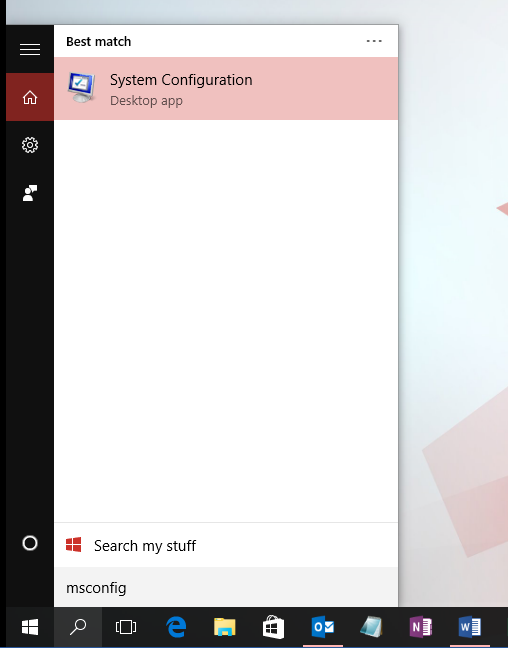
重要说明 如果计算机已联网,则网络策略设置可能会阻止你完成以下这些步骤。 只能在 Microsoft 支持工程师的指导下才能使用系统配置实用程序更改计算机上的高级启动选项。 使用系统配置实用程序可能会使计算机不可用。
在系统配置的服务选项卡上,选择隐藏所有 Microsoft 服务,然后选择全部禁用。
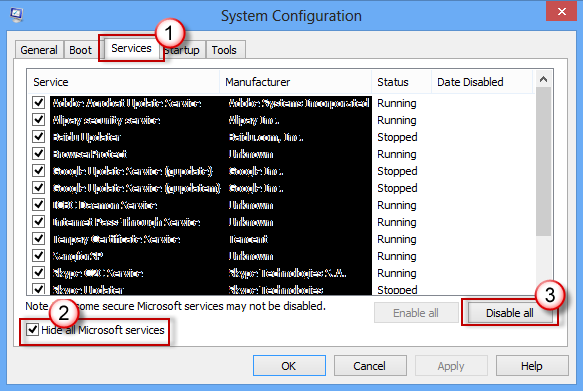
在系统配置的启动选项卡上,选择打开任务管理器。
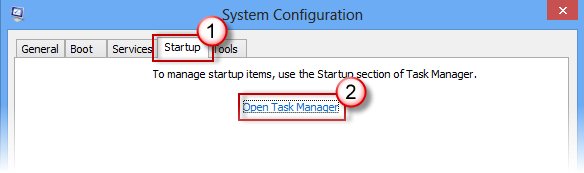
在任务管理器的启动下,为每个启动项选择该项,然后选择禁用。
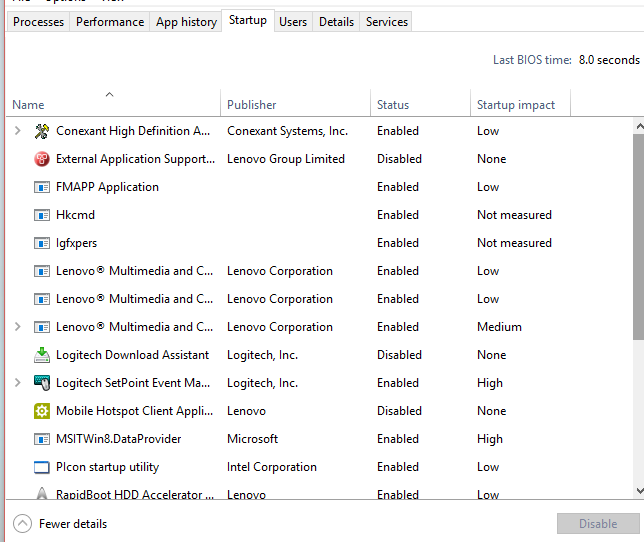
关闭“任务管理器”。
在系统配置的启动选项卡上,选择确定。 重启计算机时,它将处于干净启动环境中。 按照故障排除步骤来安装、卸载或运行应用程序。 在干净启动环境中,计算机可能会暂时失去某些功能。 干净启动故障排除后将计算机重置为正常启动,并恢复功能。
以上介绍的内容就是关于Win11系统执行干净启动的具体操作方法,不知道大家学会了没有,如果你也遇到了这样的问题的话可以按照小编的方法自己尝试一下,希望可以帮助大家解决问题,谢谢!!!想要了解更多的Windows11技巧请关注u小马~~~





